先日、IP電話(G-Call 050)を固定電話としてを設置しました。
FAX付き複合機を購入するほど使用することはないので、Windowsで終夜稼働しているPCを使用してIP電話を使用してFAX送受信できる環境を構築してみました。構成は以下の形になります。
今回、以下のブログ記事を参考にさせていただきました。


用意するもの
- FAXモデム「PLANEX USB 56K アナログ回線対応 FAX/DATAモデム PL-US56K2」
- 2分岐モジュラーアダプタ
- モジュラーケーブル



VoIPアダプタの設定
FAX送信する場合は、VoIPアダプタの設定に注意してください。音声劣化の少ないコーディックを優先する必要があります。基本的にはすべてPCMU(G711μ)を設定します。自分はここでトラブりました。受信はできるが送信ができませんでした。原因はG729がchoie1に設定されていたためです。
HT801の場合は、
FXS PORT
| 設定項目 | 設定内容 |
| Preferred Vocoder (in listed order): | ————– |
| choice 1: | PCMU |
| choice 2:~choice 8: | PCMU |
設置とセットアップ
1)WindowsPCにFAXモデムをUSB接続します。ドライバは自動認識です。

2)デバイスマネージャーを開き、「モデム」の「Conexant USV CX93010 AFC Modem」のプロはティを開く。
「発信音を待ってからダイヤルする」のチェックを外す。
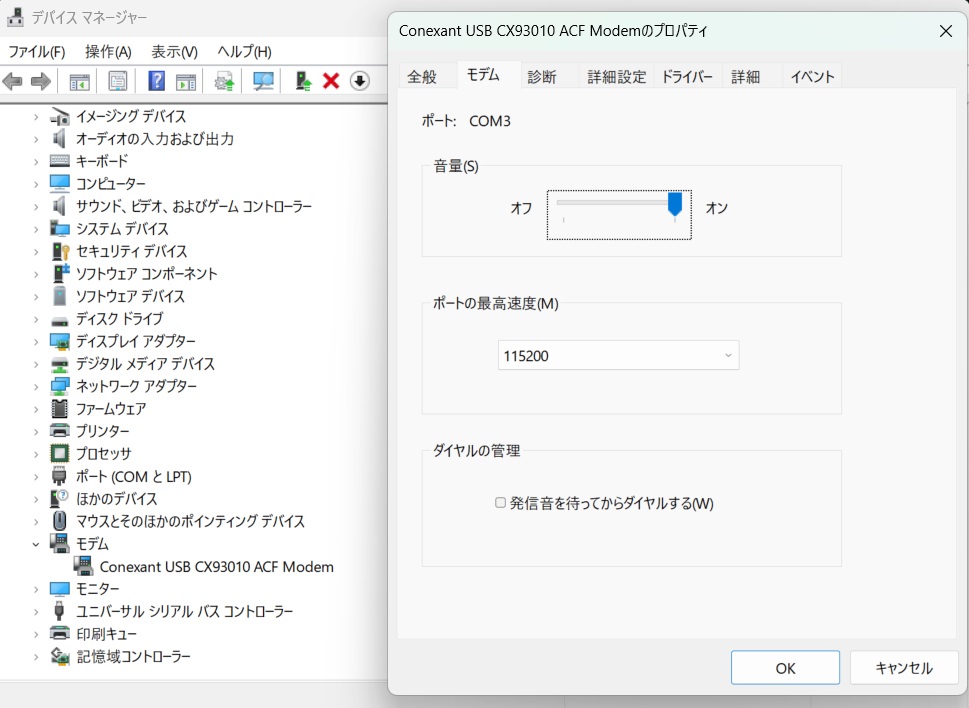
3)Windows FAXとスキャンアプリを開き、FAXアカウントの設定。「ツール」→「FAXアカウント」→「追加」
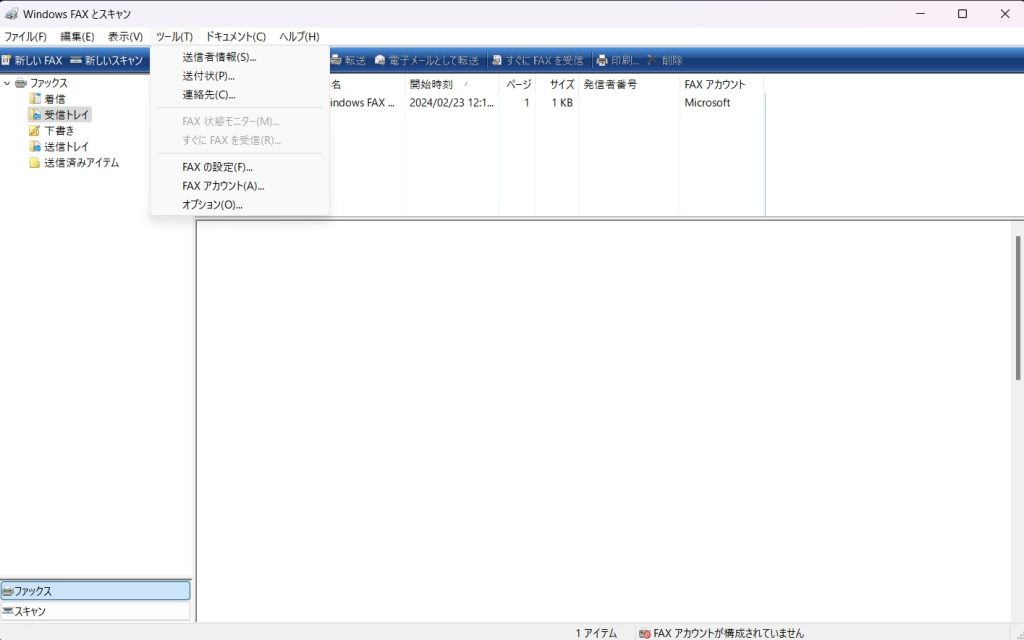
次に、「FAXモデムへ接続します」→「モデム名を選びます(任意の名前でよい)」→「後で選択し、今すぐFAXを送信します」を選択。
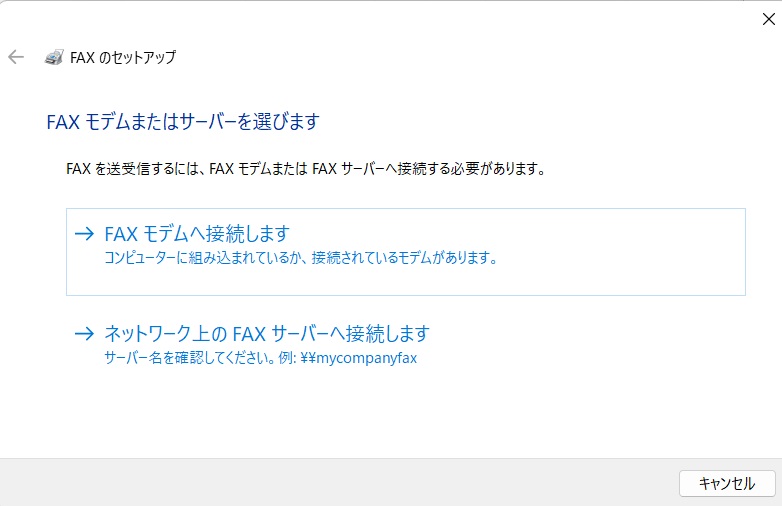
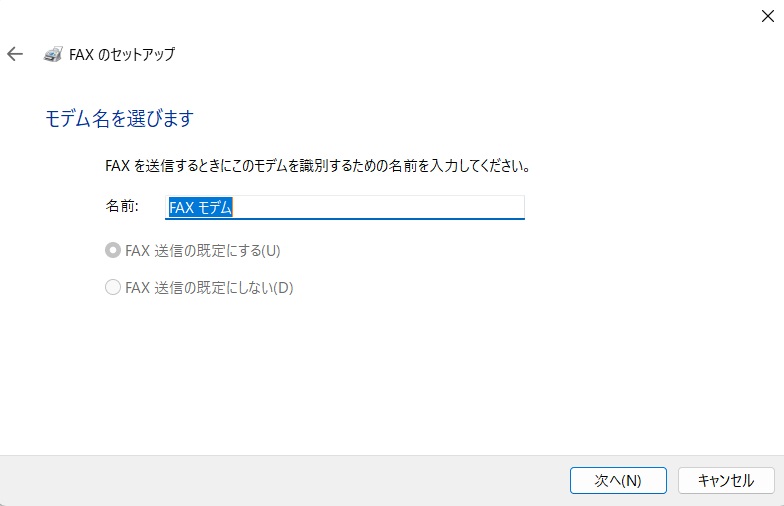
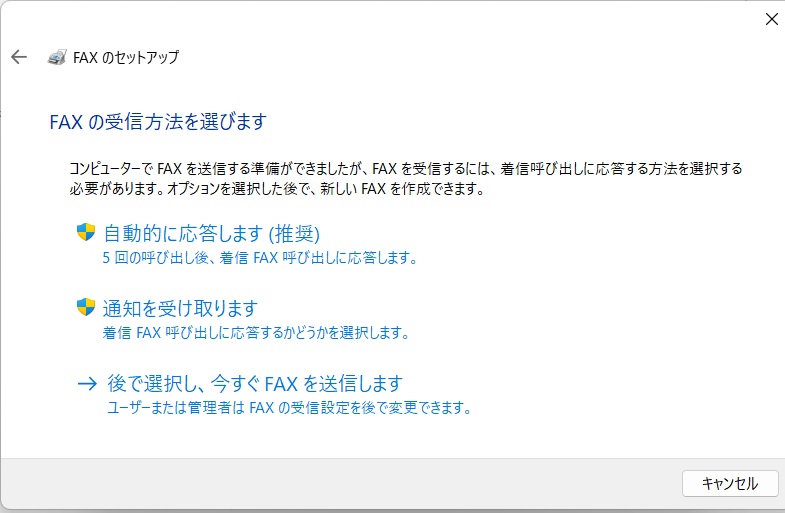
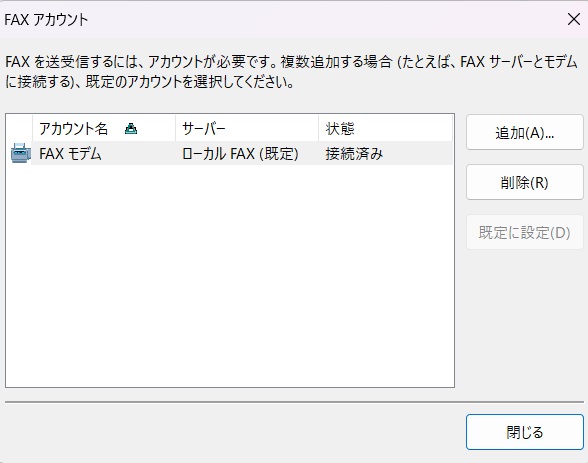
4)FAXの設定を開き、
「デバイスでFAXを送信できるようにする」にチェックを入れる。
「デバイスでFAX呼び出しを受信できるようにする」にチェックを入れ、「自動的に応答する」にチェックを入れる。呼び出し回数は「3」回にしておく。
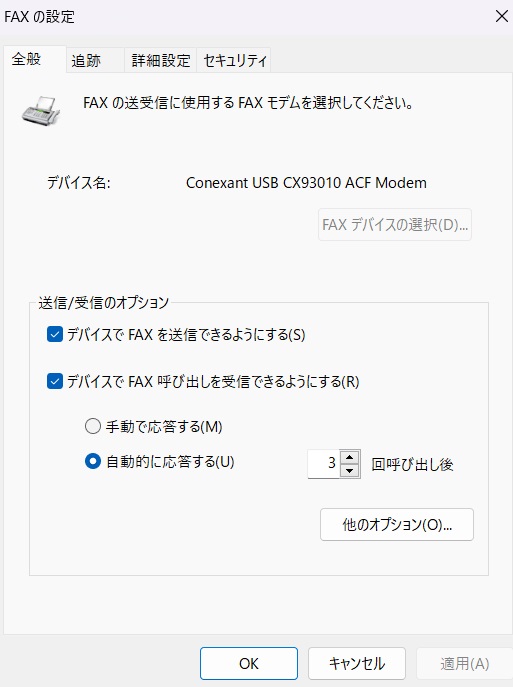
「その他のオプション」を開き、TSIDにIP電話番号を入力(送信のヘッダに表示されます。変えなくても送信できます)。
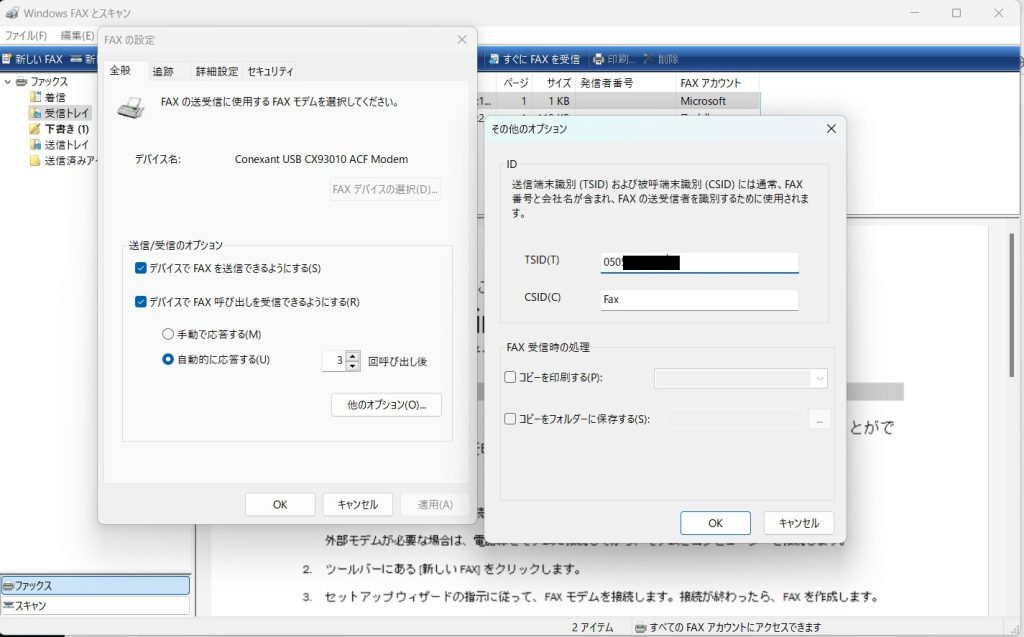
「詳細設定」で送受信データの保存先を指定する(任意)。ちなみに自分はOneDriveにしています。
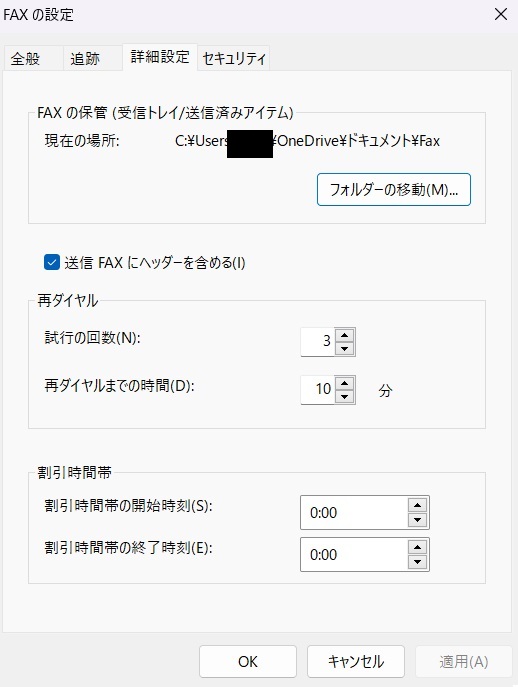
Faxの送信方法
すべての設定が終了したところで送信です。
例えばPDFの場合、「印刷」で「Fax」を選択、「印刷」を押します。
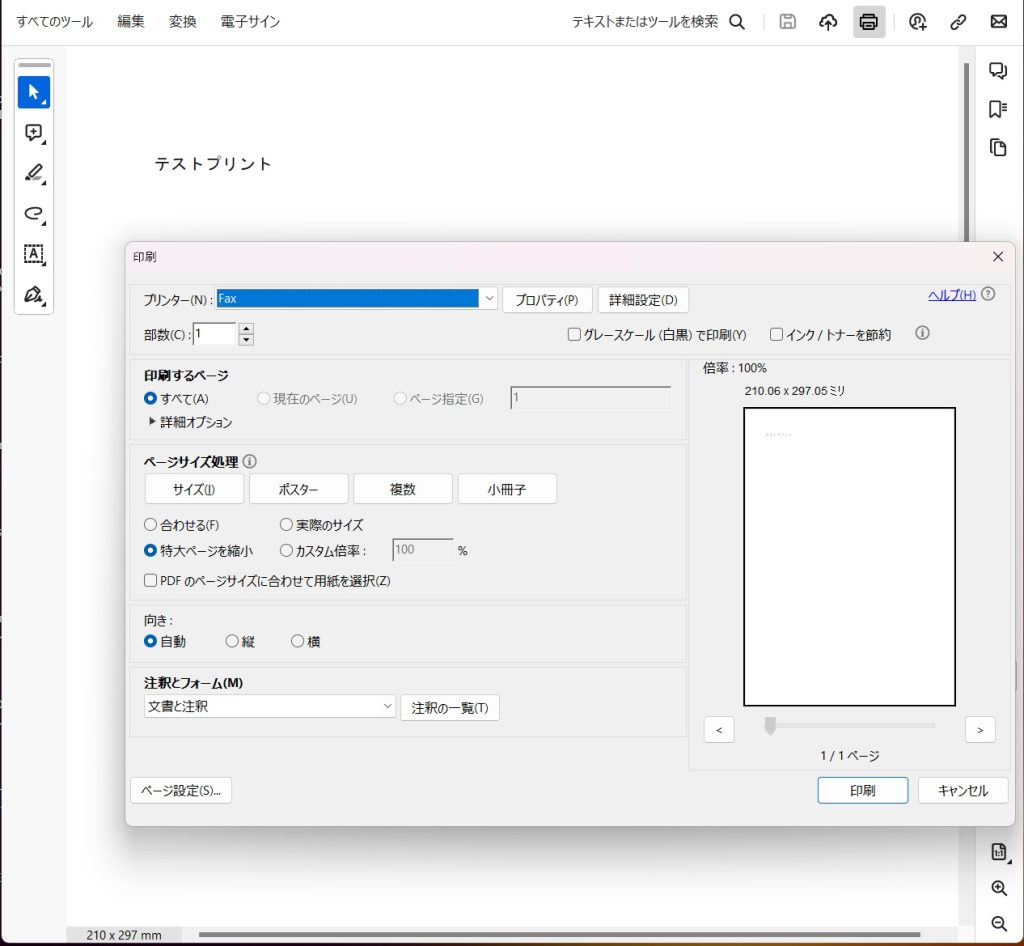
すると、ポップアップが表示されるので、「宛先」送信先のFax番号を入力して「送信」ボタンを押します。
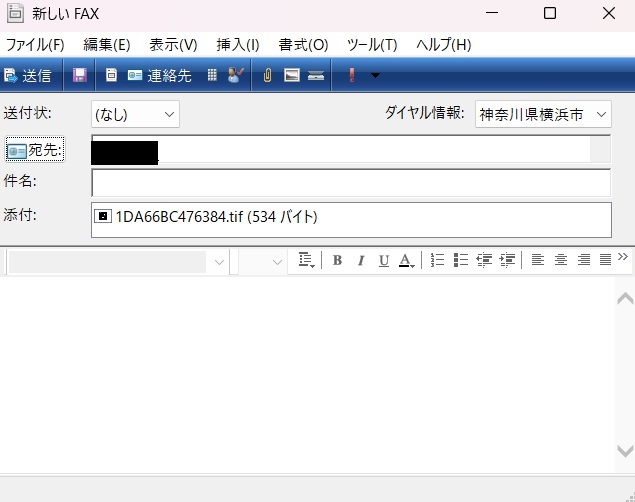
送信状態が表示され「送信されました」が表示されれば成功です。
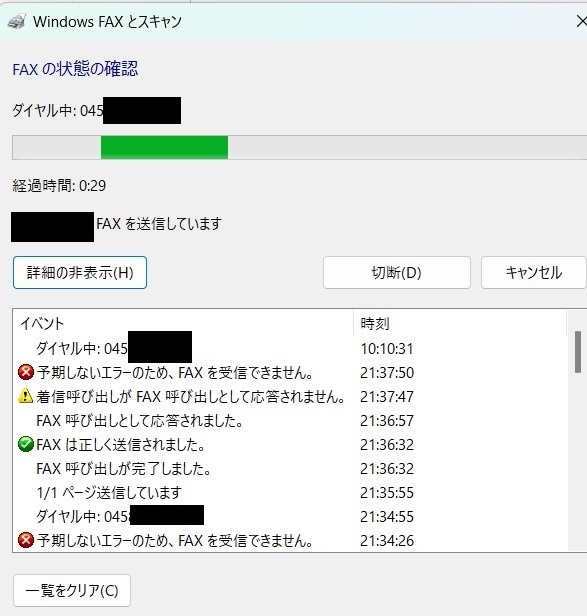
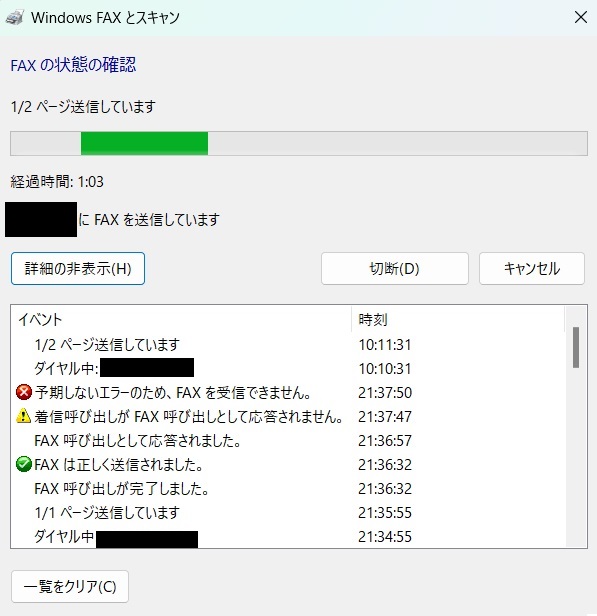
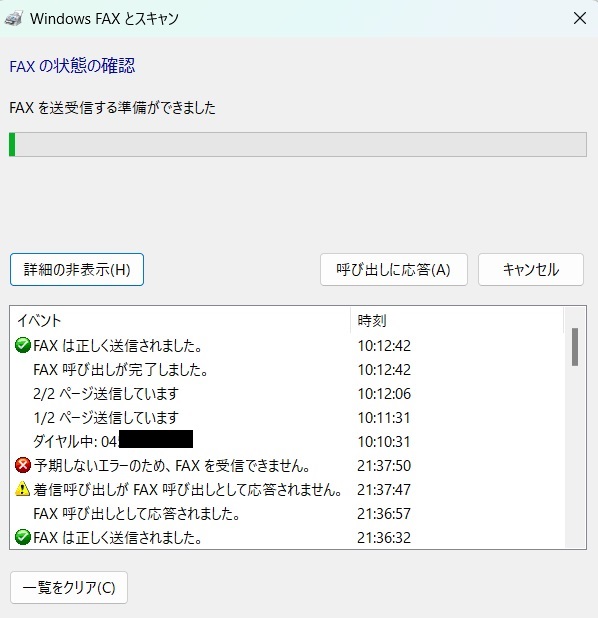
送信結果です。送受信結果は、前項で指定したフォルダにTIFF形式で保存されます。
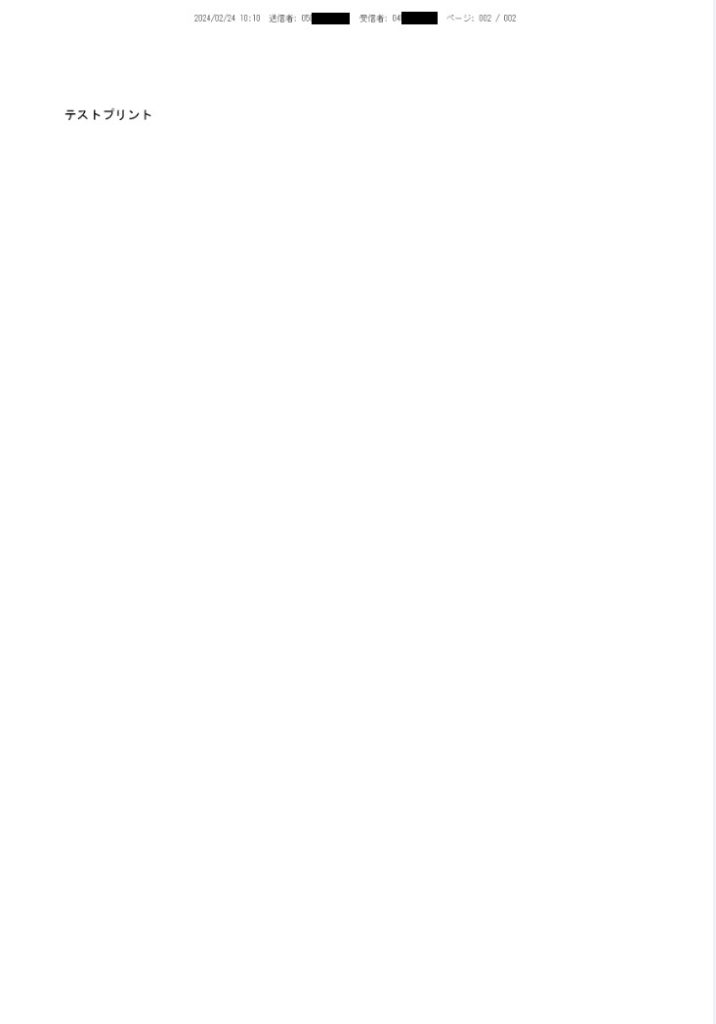
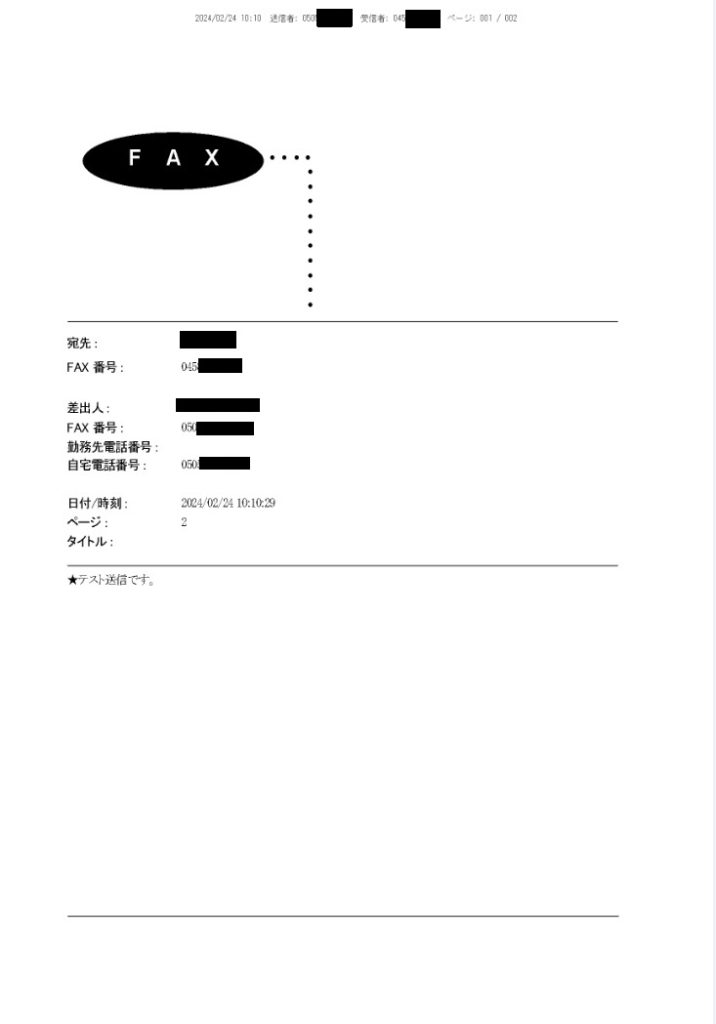
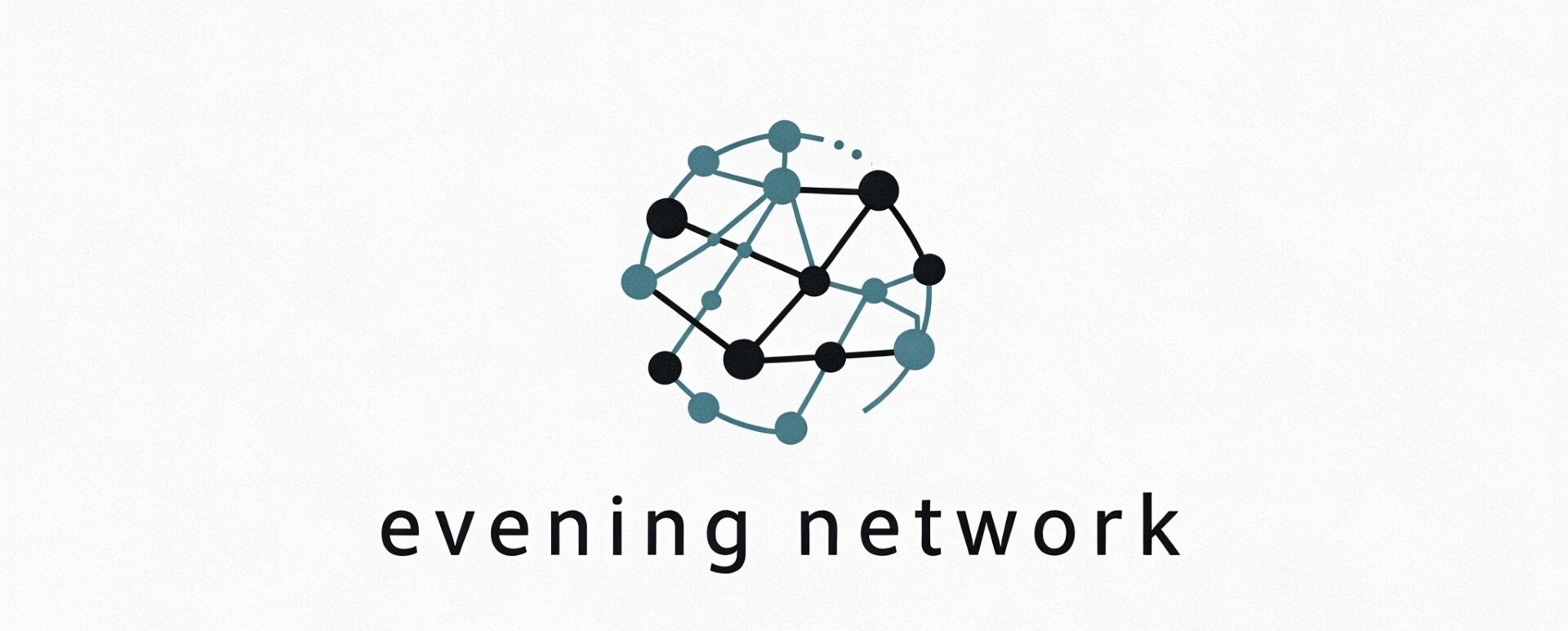








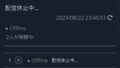
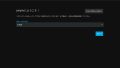


コメント